在Word2010文档中显示域代码而非域值的图文介绍
摘要:当Word2010文档中含有域内容时,默认情况下显示域值,这样可以使插入的域内容清晰明了。用户可以根据需要选择显示域代码或显示域值,操作步骤...
当Word2010文档中含有域内容时,默认情况下显示域值,这样可以使插入的域内容清晰明了。用户可以根据需要选择显示域代码或显示域值,操作步骤如下所述:
第1步,打开Word2010文档窗口,依次单击“文件”→“选项”按钮,如图2012011603所示。
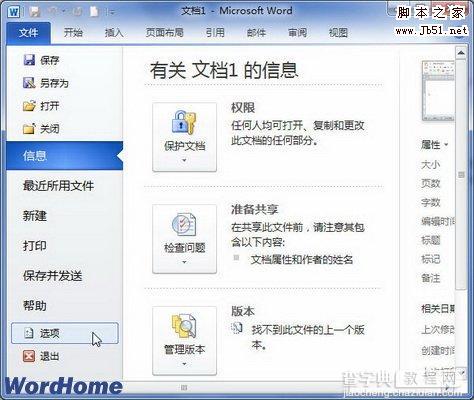
图2012011603单击“选项”按钮 第2步,打开“Word选项”对话框,切换到“高级”选项卡。在“显示文档内容”区域选中或取消“显示域代码而非域值”复选框,并单击“确定”按钮,即可选择显示域代码或显示域值,如图2012011604所示。
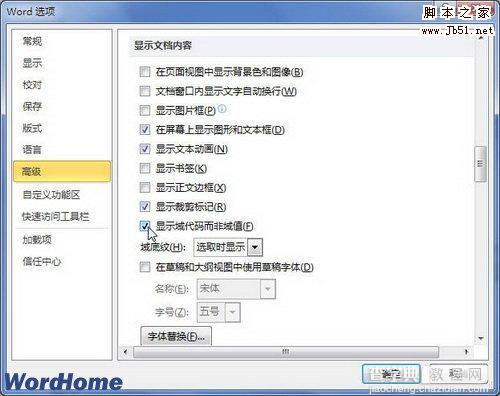
图2012011604选中或取消“显示域代码而非域值”复选框
【在Word2010文档中显示域代码而非域值的图文介绍】相关文章:
★ 如何在Word2010文档中使用查找格式快速找出突出显示文本
★ 在Word2010中设置链接自动更新或手动更新的图文教程
★ Word2010设置启用选定时自动选定整个单词功能的图文介绍
下一篇:
如何设置Word中英文单词不自动换行
